Wix Stores: Begin met verkopen in de Wix Leden-apps
4 min
In dit artikel
- Stap 1 | Download de Wix-app
- Stap 2: Download de betreffende leden-app
- Stap 3 | Bouw je webshop
- Stap 4 | Personaliseer je leden-app
- Stap 5: Pas je webshop aan in je leden-app
- Stap 6 | Nodig bezoekers uit om verbinding te maken met je leden-app
Om te beginnen met verkopen in de Wix-ledenapps, download je de Wix-app en de leden-app die je klanten gebruiken om met je in contact te komen (Spaces by Wix, Fit by Wix, Dine by Wix of Branded App by Wix).
Stap 1 | Download de Wix-app
De Wix-app is de plek waar je je webshop kunt instellen en beheren. Je kunt producten toevoegen, voorraad beheren, verzending en belasting instellen, en bestellingen uitvoeren.
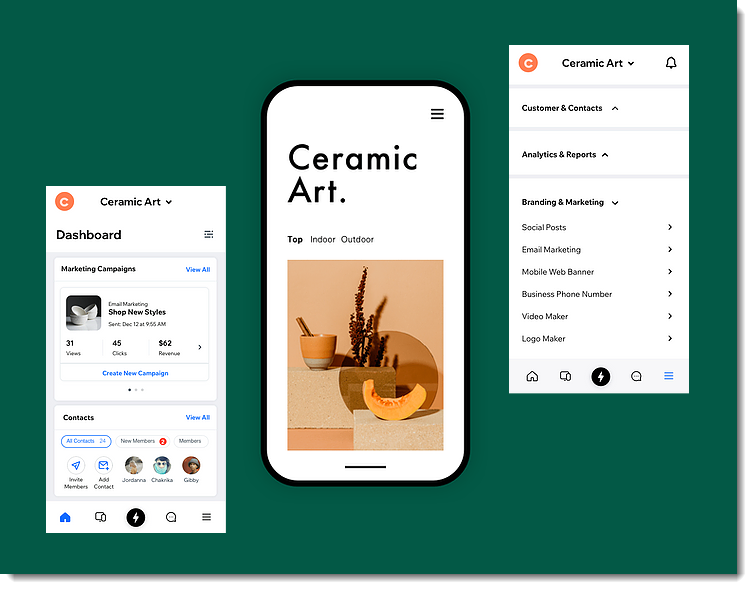
Om de Wix-app te downloaden:
- Ga naar de Apple App Store (op iPhone) of Google Play (op Android):
- Typ 'Wix-app' in het zoekveld.
- Klik op Downloaden of Installeren om de app te downloaden.
Stap 2: Download de betreffende leden-app
Bezoekers maken verbinding met je bedrijf en kunnen je producten kopen via een van de Wix Leden-apps.
Wix biedt de volgende leden-apps:
- Spaces by Wix: De Spaces-app wordt aanbevolen voor de meeste algemene websites.
- Branded App by Wix: Ontwerp een gepersonaliseerde app voor je website met je eigen branded app
- Fit by Wix: De Fit-app is speciaal ontworpen voor fitnessbedrijven (zoals sportscholen of yogastudio's).
- Dine by Wix: De Dine-app is speciaal ontworpen voor restaurants.
Zodra mensen een leden-app downloaden en vanaf hun mobiele apparaat verbinding maken met je webshop, kunnen ze producten kopen, hun bestellingen bekijken en op de hoogte blijven van aankondigingen.
Download de betreffende leden-app zodat je je bedrijf kunt bekijken zoals je klanten het zien.
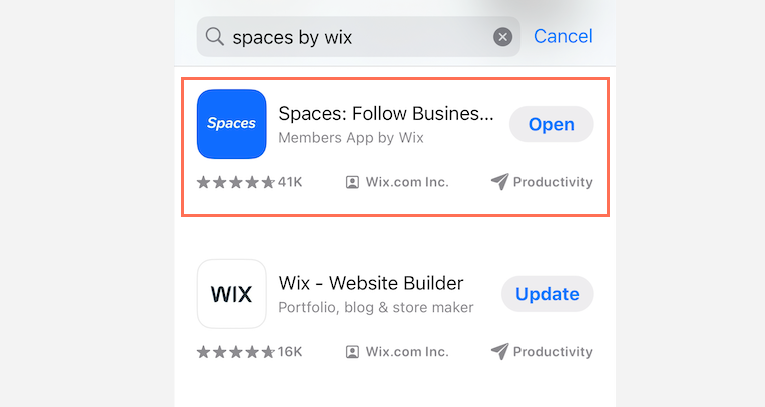
Om een leden-app te downloaden:
- Ga naar de Apple App Store (op iPhone) of Google Play (op Android):
- Voer de naam in van de leden-app die je wilt downloaden in het zoekveld (bijvoorbeeld: Spaces by Wix, Fit by Wix, Dine by Wix, Branded App by Wix).
- Klik op Downloaden of Installeren om de app te downloaden.
Stap 3 | Bouw je webshop
Nu je de apps hebt gedownload die je nodig hebt, is het tijd om je webshop te maken. Voeg eerst webshopproducten toe vanuit de Wix-app. Als je veel producten hebt, kun je ze indelen in verschillende categorieën (bijvoorbeeld: mannen, vrouwen, kinderen). Vervolgens stel je, om klaar te zijn voor de verkoop, een betaalmethode in, evenals voorkeuren voor verzending en belasting.
Om een webshop toe te voegen aan je website op de leden-apps:
- Ga naar je website in de Wix-app
- Tik onderaan op Beheren
 .
. - Tik op Apps beheren.
- Tik naar Store op Toevoegen.
- Bouw je webshop. Klik op de relevante links voor meer informatie:
Stap 4 | Personaliseer je leden-app
Pas elk aspect van je website aan zoals het wordt weergegeven in de leden-apps om de belangrijkste informatie en acties centraal te stellen. Je kunt je logo en header toevoegen, de kleuren van de app aanpassen en nog veel meer. Aanpassingen aan de leden-apps hebben geen invloed op het uiterlijk van je desktopwebsite.
Lees hoe je je website aanpast in de leden-apps.
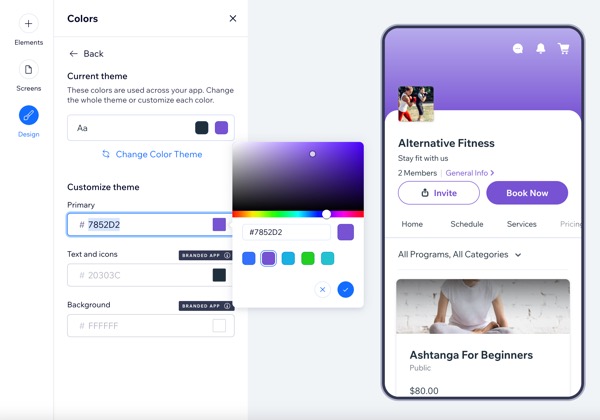
Stap 5: Pas je webshop aan in je leden-app
Standaard is er een webshop-tabblad dat al je producten weergeeft. Je kunt je app zo aanpassen dat je verschillende categorieën op verschillende webshoptabbladen weergeeft (bijvoorbeeld: herenkleding, dameskleding, kinderkleding).
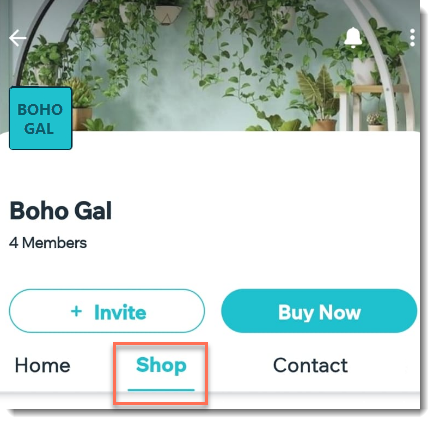
Let op:
- Tabbladen die je in de app maakt, hebben geen invloed op je desktopwebsite.
- Het is momenteel niet mogelijk om productabonnementen te verkopen in de leden-apps.
- Producten die je in je webshop hebt verborgen, verschijnen niet in de leden-apps.
Stap 6 | Nodig bezoekers uit om verbinding te maken met je leden-app
Wanneer je website klaar is, kun je je klanten uitnodigen om je leden-app te downloaden en aan je website te koppelen. Wanneer je een uitnodiging stuurt, ontvangen de contactpersonen een link om de betreffende leden-app te downloaden. Van daaruit kunnen je leden je webshop en andere delen van je website gebruiken.

